Macbook电脑壁纸如何设置随机切换?
发布时间:2015-11-10 来源:查字典编辑
摘要:下面为大家介绍Macbook电脑壁纸如何设置随机切换方法,一起来看看吧!方法/步骤打开电脑,进入主界面;如图点击左上角,小苹果标志;如图进入...
下面为大家介绍Macbook电脑壁纸如何设置随机切换方法,一起来看看吧!
方法/步骤
打开电脑,进入主界面;如图
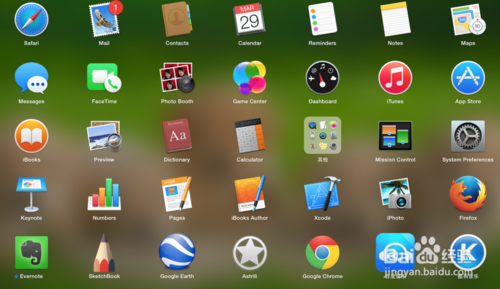
点击左上角,小苹果标志;如图
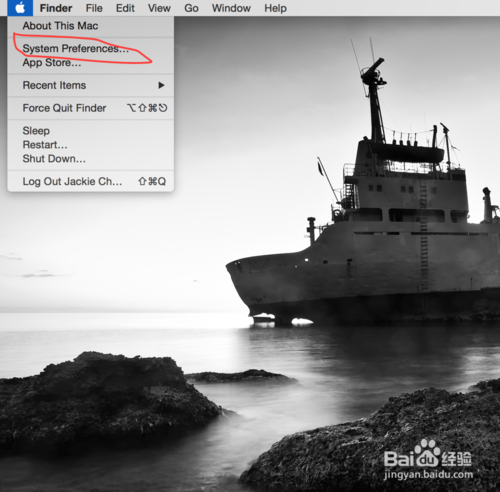
进入屏保;如图
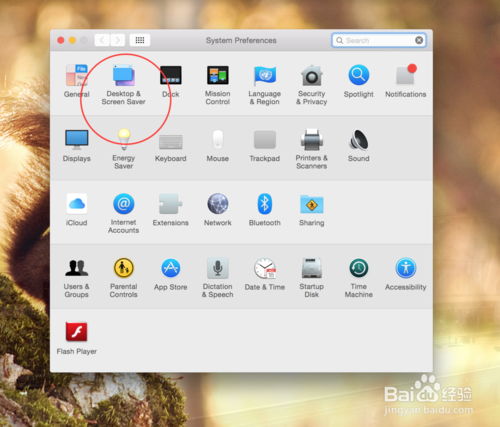
选择桌面壁纸文件夹,这里我们第一个是系统桌面,我们作为测试;如图
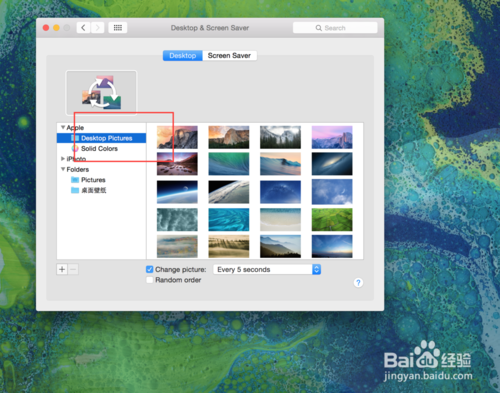
当然还可以选择自己设定文件夹,笔者桌面是自己设定的;如图
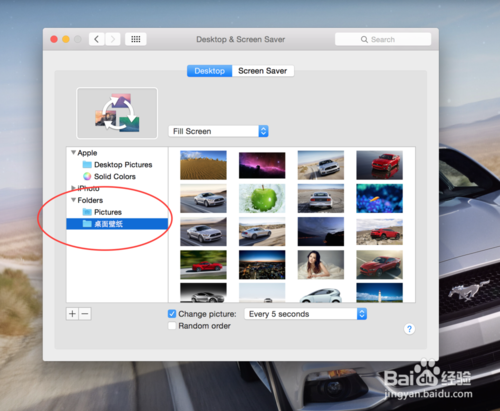
下面选择桌面更换的频率和速度,我们选择了5秒钟;如图
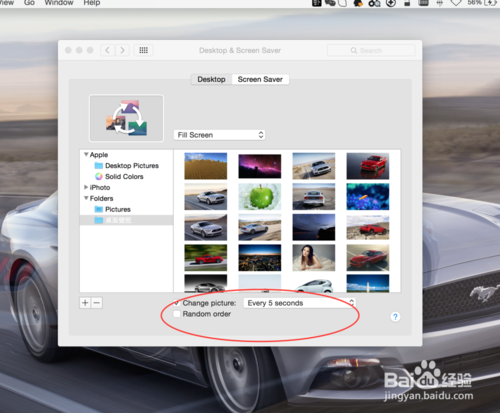
搞定了,桌面切换成功!
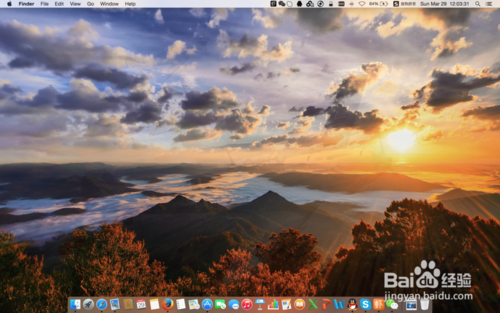
注意事项
1、事先准备好需要的壁纸;
2、了解基本的文件建立方法;
3、了解MAC电脑的基本使用方法。
以上就是Macbook电脑壁纸如何设置随机切换方法介绍,希望能对大家有所帮助!


